Wein ist eine kostenlose Open-Source-Anwendung für Linux, mit der Benutzer jede Windows-basierte Anwendung auf einem Unix/Linux-ähnlichen Betriebssystem ausführen können. Das Wine-Team veröffentlicht seine Versionen weiterhin alle zwei Wochen.
Schließlich kündigte das Wine-Team stolz die stabile Version von 5.0.2 an und zum Download in Quell- und Binärpaketen für verschiedene Distributionen wie Linux zur Verfügung gestellt , Windows und Mac .
Diese Version beschreibt ein Jahr Entwicklungsarbeit und über 7.400 einzelne Änderungen. Es enthält eine große Anzahl von Verbesserungen, die in den Versionshinweisen unten aufgeführt sind. Die wichtigsten Highlights sind:
- Eingebaute Module im PE-Format.
- Multi-Monitor-Unterstützung.
- XAudio2-Neuimplementierung.
- Vulkan 1.1-Unterstützung.
- Verschiedene Fehlerbehebungen.
Eine vollständige Zusammenfassung der wichtigsten Änderungen finden Sie in den Versionshinweisen von Wine 5.0 unter https://www.winehq.org/announce/5.0.2
Verwandter Artikel :So installieren Sie Wine in Debian, Ubuntu und Linux MintIn diesem Artikel zeigen wir Ihnen, wie Sie die neueste Version von Wine 5.0.2 am einfachsten installieren Version in RHEL und CentOS unter Verwendung des Quellcodes (schwierig und nur für Experten geeignet) und auf Fedora Linux Verwenden des offiziellen Wein-Repositorys (einfach und für neue Benutzer empfohlen).
Auf dieser Seite
- Installieren Sie Wine vom Quellcode auf CentOS und RHEL
- Installieren Sie Wine unter Fedora Linux mit dem Wine-Repository
- Verwendung von Wine in CentOS, RHEL und Fedora
Installieren von Wine mithilfe des Quellcodes in CentOS und RHEL
Schritt 1:Installieren von Abhängigkeitspaketen
Wir müssen "Entwicklungstools" installieren ‘ mit einigen zentralen Entwicklungstools wie GCC , flex , Bison , Debugger , usw. Diese Software wird benötigt, um neue Pakete zu kompilieren und zu erstellen, installieren Sie sie mit dem YUM-Befehl.
# yum -y groupinstall 'Development Tools'# yum install gcc libX11-devel freetype-devel zlib-devel libxcb-devel libxslt-devel libgcrypt-devel libxml2-devel gnutls-devel libpng-devel libjpeg-turbo-devel libtiff- devel dbus-devel fontconfig-develHinweis :Auf CentOS/RHEL 8 Versionen wird der yum-Paketmanager nicht mehr verwendet, Sie sollten den Befehl dnf verwenden -devel libxml2-devel gnutls-devel libpng-devel libjpeg-turbo-devel libtiff-devel dbus-devel fontconfig-devel
Schritt 2:Herunterladen des Wine-Quellcodes
Laden Sie die Quelldatei mit dem Befehl wget unter /tmp herunter Verzeichnis als normaler Benutzer .
$ cd /tmp$ wget https://dl.winehq.org/wine/source/5.0/wine-5.0.2.tar.xz
Schritt 3:Wine-Quellcode extrahieren
Nachdem die Datei unter /tmp heruntergeladen wurde verwenden Sie den folgenden tar-Befehl, um es zu extrahieren.
$ tar -xvf wine-5.0.2.tar.xz -C /tmp/
Schritt 4:Kompilieren von Wine aus Quellen in CentOS und RHEL
Es wird empfohlen, ein Wine zu kompilieren und zu bauen installer als normaler Benutzer . Führen Sie die folgenden Befehle als normaler Benutzer aus.
Hinweis :Das Installationsprogramm kann bis zu 20–30 dauern Minuten und in der Mitte werden Sie aufgefordert, das Stammverzeichnis einzugeben Passwort.
---------- Auf 64-Bit-Systemen ---------- $ cd wine-5.0.2/$ ./configure --enable-win64$ make# make install [Als root ausführen Benutzer]---------- Auf 32-Bit-Systemen ---------- $ cd wine-5.0.2/$ ./configure$ make# make install [Als root ausführen Benutzer]
Installieren Sie Wine unter Fedora Linux mit dem Wine-Repository
Wenn Sie die neueste Version von Fedora Linux verwenden , können Sie Wine wie gezeigt über das offizielle Wine-Repository installieren.
---------- Auf Fedora 32 ---------- # dnf config-manager --add-repo https://dl.winehq.org/wine-builds/fedora/32/winehq.repo# dnf install winehq-stable----- ----- Auf Fedora 31 ---------- # dnf config-manager --add-repo https://dl.winehq.org/wine-builds/fedora/31/winehq.repo# dnf install winehq-stable
So verwenden Sie Wine zum Ausführen von Windows-Apps und -Spielen
Führen Sie nach Abschluss der Installation die Datei „winecfg ” Konfigurationstool von GNOME Desktop, um die unterstützte Konfiguration anzuzeigen. Wenn Sie keinen der Desktops haben, können Sie ihn mit dem folgenden Befehl als Root-Benutzer installieren.
# dnf groupinstall Arbeitsstation [Unter CentOS/RHEL 8 ]# yum yum groupinstall "GNOME Desktop" [Unter CentOS/RHEL 7 ]
Einmal das X Window System installiert ist, führen Sie den Befehl als normaler Benutzer aus, um die Wine-Konfiguration anzuzeigen.
$ winecfg
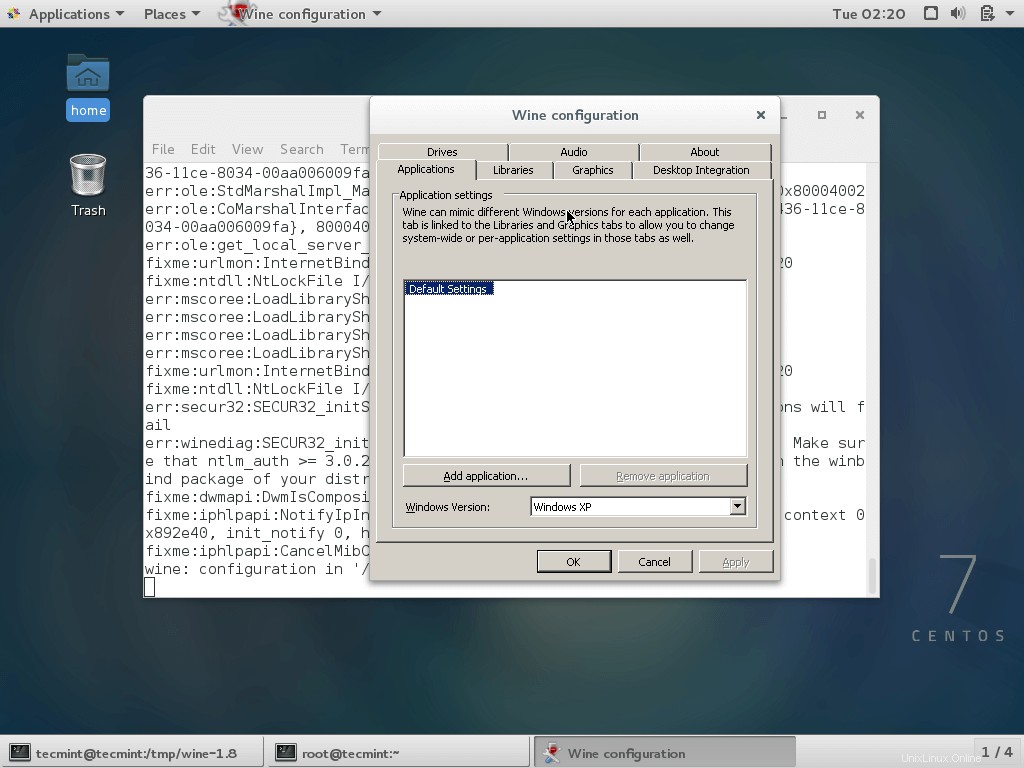
Um den Wein laufen zu lassen , müssen Sie den vollständigen Pfad zum ausführbaren Programm oder den Programmnamen angeben, wie im folgenden Beispiel gezeigt.
--------- Auf 32-Bit-Systemen ---------$ wine notepad$ wine c:\windows\notepad.exe
--------- Auf 64-Bit-Systemen ---------$ wine64 notepad$ wine64 c:\windows\notepad.exe
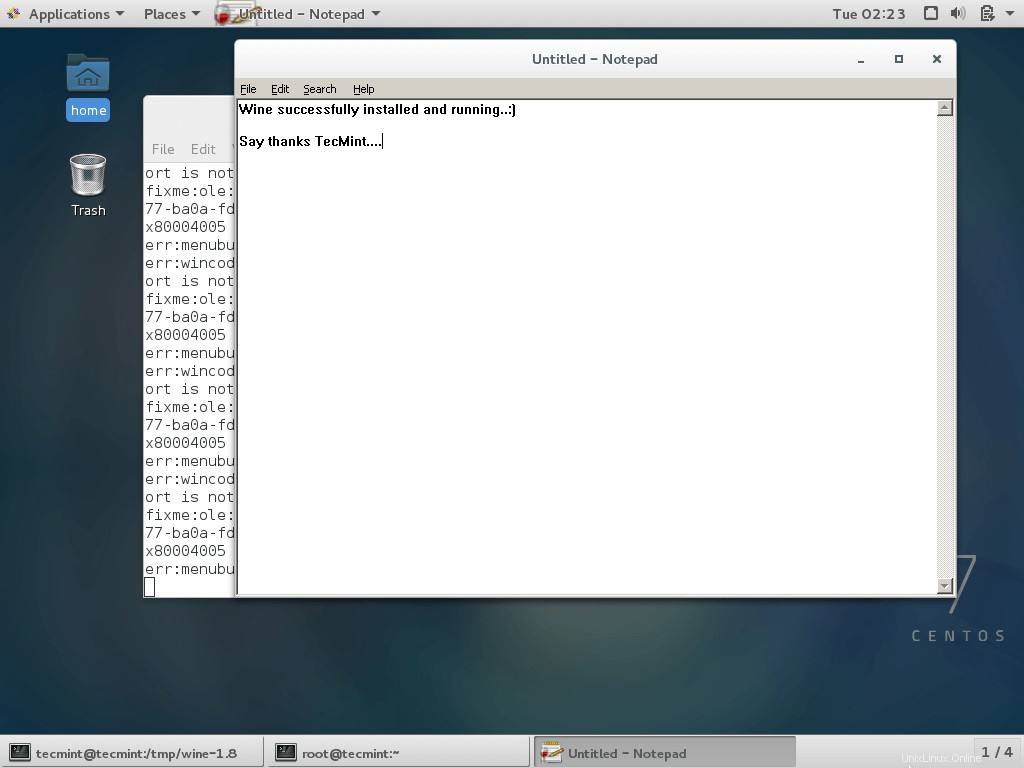
Wine ist nicht perfekt, weil wir bei der Verwendung von Wine so viele Programmabstürze sehen. Ich denke, das Wine-Team wird bald alle Fehler in der kommenden Version beheben und in der Zwischenzeit Ihre Kommentare über unser unten stehendes Formular teilen.